Red Hat Linux AS4 Update7 安装 LAMP环境手记
- 格式:docx
- 大小:32.53 KB
- 文档页数:10
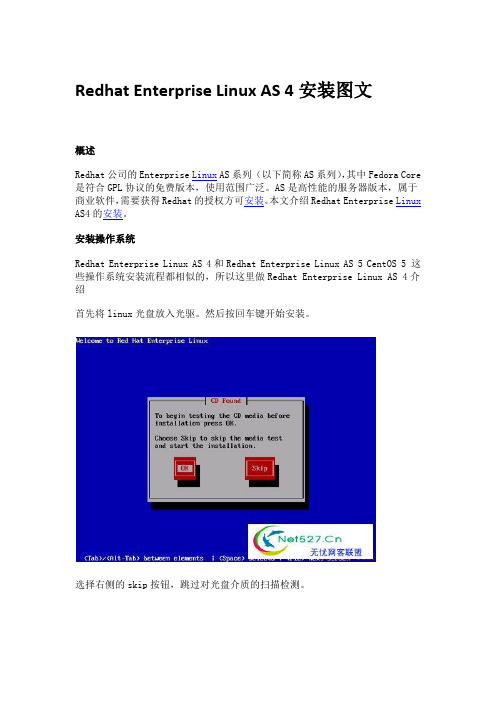
Redhat Enterprise Linux AS 4安装图文概述Redhat公司的Enterprise Linux AS系列(以下简称AS系列),其中Fedora Core 是符合GPL协议的免费版本,使用范围广泛。
AS是高性能的服务器版本,属于商业软件,需要获得Redhat的授权方可安装。
本文介绍Redhat Enterprise Linux AS4的安装。
安装操作系统Redhat Enterprise Linux AS 4和Redhat Enterprise Linux AS 5 CentOS 5 这些操作系统安装流程都相似的,所以这里做Redhat Enterprise Linux AS 4介绍首先将linux光盘放入光驱。
然后按回车键开始安装。
选择右侧的skip按钮,跳过对光盘介质的扫描检测。
进入图形安装界面。
选择安装过程中的语言为英语,跟根你自已的不同选取语言,默认为英语,我这里一般是文本管理,所以选取英语。
选择键盘类型为美国英语。
分区方式有两种:自动分区和手动分区。
使用自动分区的话,那么所有的分区都会放在根目录上。
若使用手动分区,则要创建独立的usr 、var等分区。
如果您是进行软件测试,可以简单的选择自动分区。
如果您是正式部署,请参考本文的附录部分《手动分区方案》。
选择磁盘,删除所有磁盘分区。
选择“YES”,对磁盘进行初始化。
使用自动分区方式的话,系统将自动给出方案。
这里不用修改,直接点击下一步继续即可。
设置启动菜单名称,直接点击下一步即可。
设置网络连接。
点击“Edit”按钮。
输入IP地址和子网掩码。
配置主机头,例如。
主机头的设置最好选择您自己使用的域名,然后加上适当前缀。
选择“Enable firewall”,即启用防火墙。
选中SSH,打开TCP协议22,80等端口。
其他端口不用打开。
注意:从FC3/AS4以后的Linux发行版,新增了SELinux的功能,请把这个选项设置为Disable,否则会影响各种服务的正常运行。
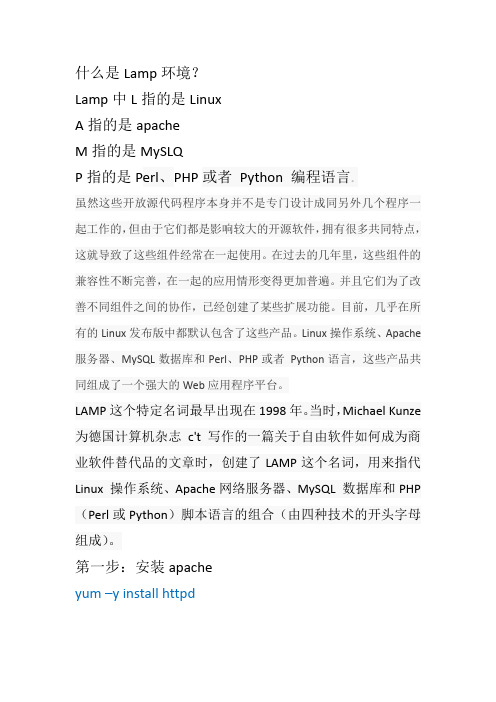
什么是Lamp环境?Lamp中L指的是LinuxA指的是apacheM指的是MySLQP指的是Perl、PHP或者Python 编程语言。
虽然这些开放源代码程序本身并不是专门设计成同另外几个程序一起工作的,但由于它们都是影响较大的开源软件,拥有很多共同特点,这就导致了这些组件经常在一起使用。
在过去的几年里,这些组件的兼容性不断完善,在一起的应用情形变得更加普遍。
并且它们为了改善不同组件之间的协作,已经创建了某些扩展功能。
目前,几乎在所有的Linux发布版中都默认包含了这些产品。
Linux操作系统、Apache 服务器、MySQL数据库和Perl、PHP或者Python语言,这些产品共同组成了一个强大的Web应用程序平台。
LAMP这个特定名词最早出现在1998年。
当时,Michael Kunze 为德国计算机杂志c't写作的一篇关于自由软件如何成为商业软件替代品的文章时,创建了LAMP这个名词,用来指代Linux 操作系统、Apache网络服务器、MySQL 数据库和PHP (Perl或Python)脚本语言的组合(由四种技术的开头字母组成)。
第一步:安装apacheyum –y install httpd第二步:将apache添加到开机启动systemctl start httpdsystemctl enable httpd第三步:关闭防火墙CentOS7用的是Firewall-cmd,CentOS7之前用的是iptables防火墙;要想让外网能访问到apache主目录,就需要做以下的操作firewall-cmd --permanent --zone=public --add-service=http firewall-cmd --permanent --zone=public --add-service=https firewall-cmd --reload第四步:在网页中测试一下是否成功我的ip是172.16.238.142这样就是成功了第五步:安装phpyum –y install php第六步:重启apache服务systemctl restart httpd 或者systemctl restart httpd.service第七步:写一个php文件测试一下vim /var/www/html/info.php在里面写入<?php phpinfo(); ?>保存并退出第八步:测试走一波ip后面直接加上info.php就可以了不用全路径跟tomcat似的我的是172.16.238.142/info.php第九步:安装MySQL首先查看yum库上的MySQL版本信息:yum list | grep mysql安装mysqlyum -y install mysql-server mysql mysql-devel如果出现错误:-bash: wget: command not found yum -y install wget如果没报错的话就不用安装wget 继续往下走rpm -ivh mysql-community-release-el7-5.no arch.rpm下面这个资源可能不太好如果安装非常慢的话建议中断在输入中断在安装是继续上次中断的资源继续下载或者安装yum install mysql-community-server第十步:启动MySQL服务service mysqld start进入mysqlmysql –u root因为没有密码所以是直接进入的修改root用户密码:set password for 'root'@'localhost' = password('新密码');exit;退出mysql –u root –p输入你的新密码OK进入MySQL 成功退出MySQL第十一步:将PHP和MySQL关联起来yum search phpyum -y install php-mysql最后一步:安装常用的PHP模块yum -y install php-gd php-ldap php-odbc php-pear php-xml php-xmlrpc php-mbstring php-snmp php-soap curl curl-devel重启apache服务systemctl restart httpd.service然后,再次在浏览器中运行info.php,你会看到安装的模块的信息;至此,LAMP环境就搭建好了。

RedHat AS3/AS4操作系统安装指南操作系统安装指南一、在主板的BIOS中,设置成CDROM启动,把光盘放入光驱。
出现如下的画面,这个启要注意两点,回车就可进入图像模式的安装:动画面;要注意两点,回车就可进入图像模式的安装:题外话:如果我们已经安装的系统出现了问题,我们可以按[F5],然后在boot处输入:boot:linux rescue,我们就可以进入系统修复模式。
上,就用就用比如系统的GRUB没有写到MBR上,我们就可以进入系统修复模式。
比如系统的这种模式来恢复。
这种模式来恢复。
我们可二、出现如下的画面,也就是让我们来检测光盘是否是完整的以及是否能进行安装。
也就是让我们来检测光盘是否是完整的以及是否能进行安装。
我们可,接着安装程序就加载相关驱动,一会就进入图形界面了。
以选择[SKIP],接着安装程序就加载相关驱动,一会就进入图形界面了。
进入图形界面出现如下图,点击NEXT。
三、这一步是系统安装过程中的语言,我们这里选择[ENGLISH],当然可以选择[中文简体]。
四、选择键盘,就用系统默认的好了[U.S.English], 如果您有PS/2和USB接口的3D鼠标,我们可以选择[Microsoft]然后根据接口来选择鼠标。
比如鼠标的接口是PS/2的,就按图上的选;口的那个。
如果是两键鼠,就按默认就好了。
如果是USB口的,应该选USB口的那个。
如果是两键鼠,就按默认就好了。
五、现在就是最重要的步骤了,硬盘分区,如图: 五、现在就是最重要的步骤了,硬盘分区,如图:在这里,如果对分区不熟悉,可以直接默认选择自动分区[Automatically partition],这里我建议选择手动分区[manually [manually partition partition partition with with with disk disk disk druid],druid],然后点击NEXT.这时会出现一个警告窗口,选择[yes] :六、现在开始分区六、现在开始分区在图中可以看到,有一个硬盘sda,该硬盘有大小为4095M。

Linux学习笔记之阿⾥云ECS部署LAMP环境LAMP指Linux+Apache+MySQL/MariaDB+Perl/PHP/Python,是⼀组常⽤来搭建动态⽹站或者服务器的开源软件。
它们本⾝都是各⾃独⽴的程序,但是因为常被放在⼀起使⽤,拥有了越来越⾼的兼容度,共同组成了⼀个强⼤的Web应⽤程序平台。
I 部署⽅式您可以使⽤三种⽅式在云服务器ECS上部署LAMP::⽅便快捷,适合不太了解Linux命令的⽤户。
:适合对Linux命令有基本了解的⽤户。
⼿动部署:可以满⾜⽤户个性化部署需求,适合对Linux命令有基本了解的⽤户。
本⽂介绍如何在云服务器ECS上⼿动部署LAMP。
II 软件版本说明本⽂操作的镜像和软件版本说明如下:操作系统:CentOS 7.2 64位Apache:2.4.23MySQL:5.7.17PHP:7.0.12III 前提条件在部署之前,需要确认:实例所在安全组已经:服务SSH HTTP MySQL端⼝TCP 22TCP 80TCP 3306。
IV 准备⼯作设置防⽕墙CentOS 7.2系统默认开启防⽕墙firewalld。
您可以关闭firewalld放⾏80、22等端⼝。
说明:您也可以参考在防⽕墙⾥放⾏这些端⼝。
1. 运⾏命令关闭防⽕墙。
systemctl stop firewalld.service2. 运⾏命令关闭防⽕墙开机⾃启动。
systemctl disable firewalld.service安装vim和unzip下载软件⽤于编辑和解压缩⽂件。
运⾏命令:yum install -y vim unzipV 操作步骤按以下步骤部署LAMP。
步骤1. 编译安装Apache1. 运⾏命令安装相关依赖包。
yum install -y gcc gcc-c++ autoconf libtool2. 依次运⾏以下命令安装apr。
cd /usr/local/src/wget /aliyunecs/onekey/apache/apr-1.5.0.tar.gztar zxvf apr-1.5.0.tar.gzcd apr-1.5.0./configure --prefix=/usr/local/aprmake && make install3. 依次运⾏以下命令安装apr-util。

LAMP安装LAMP是基于Linux,Apache,MySQL和PHP的开放资源网络开发平台。
一组常用来搭建动态网站或者服务器的开源软件,本身都是各自独立的程序,但是因为常被放在一起使用,拥有了越来越高的兼容度,共同组成了一个强大的Web应用程序平台。
phpBB论坛程序就是典型的LAMP架构的应用程序。
下面就其安装进行详述。
安装之前先把使用的环境和需要用到的程序梳理一下:一下程序都是当前用到的最新版本。
Linux: rhel-server-5.3-i386Apache:httpd-2.2.15.tar.gz /download.cgi#apache22Apache Mysql:mysql-5.1.46-linux-i686-glibc23.tar.gz /downloads/mirro r.php?id=387737#mirrorsPhp: php-5.3.2.tar.gz /get/php-5.3.2.tar.gz/from/a/mirror Phpbb: phpbb3.0.7_pl1_zh_phpbbchina.zip/p/phpbb/download?package=phpBB+Installation1、先进行Apache的安装。
现在开始安装。
在使用tar包安装之前,最好把系统自带的rpm包卸载。
否则安装后会提示如下错误信息:Warning: Unknown: failed to open stream: Permission denied in Unknown on line 0 Fatal error: Unknown: Failed opening required '/usr/local/apache/htdocs/test.php' (include_path='.:/usr/local/php5/lib/php') in Unknown on line 0在安装之前要先检查是否安装完整的开发编译环境#system-config-packages接着检查gcc软件包是否安装#rpm –q gccgcc-4.1.2-44.el5[root@localhost opt]# tar httpd-2.2.15.tar.gz解压之后得到如下文件[root@localhost opt]# lshttpd-2.2.15接着进入安装目录,会看到如下文件。

RedHat linux7 虚拟化+集群安装精简手册redhatlinux7-虚拟化+集群安装精简手册RedHat Linux X7虚拟化环境群集安装手册1、前期准备挂载磁盘/*通过使ISO便于后续安装操作,ISO映像系统*/ddif=/dev/sr0of=/APP/rh71应在知识库isomount oloop/APP/rh71中形成。
ISO/MNT安装mount-loop/dev/sr0/mnt看看丢失了什么包裹/*如果想要是用vgscan指令,系统至少需要安装lvm2包,这个从安装好的系统上查*/[root@jttldb1host5]#rpm-qf/sbin/vgscanlvm2-2.02.83-3.el6.x86_64通用软件包安装net-tools(ifconfig等用)Yum-yinstallnautilus-open-terminal(右击可添加终端)配置yum/*调整*/build file/etc/yum。
Com根据具体的安装路径和版本进行重新安装。
d/mycdrom。
回购[基础]name=rhelbaseurl=file:///mntenabled=1gpgcheck=0[cluster]name=rhelbaseurl=file:///mnt/addons/highavailabilityenabled=1gpgcheck=0配置IPipaddr=10.88.89.100gateway=10.88.89.1netmask=255.255.255.0onboot=yes在一张网卡上配置多个IP地址ifconfigteam0:010.88.89.101netmask255.255.255.0(临时添加一个ip,重启后消失,如果想永久拥有,需要配置ifcfg-ens32:0文件)临时文件取消:ifconfigens32:0down网卡绑定1)创建组接口(会生产一个ifcfg-team0)nmcliconaddtypeteamcon-nameteam0ifnameteam0'{\NMCLICondalTeam0(删除绑定团队)2)查看组接口配置NMCLICondShow3)给组接口添加设备nmcliconaddtypeteam-slavecon-nameteam0-Port1IfNameP11S0F0MasterTeam0NMCLICONAddTypeTeam-slavecon-nameteam0-Port2IfNameP16S0F0MasterTeam0NMCLICONModTypeTeam-slavecon-nameteam0-Port2IfNameP16S0F0MasterTeam04)配置ip[ root@jttldb2network-scripts]#moreifcfg-team0device=team0devicetype=teamteam_config=\bootproto=noneipaddr=10.88.89.100prefix=25网关=10.88.89.1电子线路=是ipv4_failure_fatal=yesipv6init=yesipv6_uuAutoConf=yesipv6_uuDefRoute=yesconfigipv6\uPeernds=yesipv6\uPeerRoutes=yesipv6\uFailure\uFatal=noname=team0uuid=afa9d1a3-05d8-4cad-af44-fd187c5be16fonboot=yes查看网卡状态TeamDctLTEAM0状态验证nmclidevdiseno断开nmclidevconeno连接操作系统版本查询lsb_release-a需要安装包(yuminstallredhat LSB)起停服务SystemCtlStopFirewallDSystemCtlStartDirectWallDSystemCtlStatus FirewallDSystemCtl | grep是否开机启动Systemctlenablexxx启动系统CtlDisableXXX启动系统CtlStatusXXX未启动系统CtlStatusXXX查看状态关闭防火墙[ root@localhost~]#SystemCtlStopFirewallD[root@localhost~]#systemctldisablefirewalld关闭selinux[ root@localhost~]#VI/etc/sysconfig/SELinux将SELinux=强制执行改为SELinux=禁用[root@localhost~]#重新启动视图#getenforce临时关闭#setenforce0LVM配置虚机上共享磁盘配置要求磁盘置备:厚置备置零磁盘模式:独立持久在HA1上,创建pv、vg、lv挂载文件系统,在ha2上重启系统即可识别vg信息修改主机名:linu7通过hostname临时修改主机名,加hostnamectlstatic修改静态主机名的方式实现永久生效主机名(修改主机名后注意修改hosts)hostnamehostnamectl--staticset-hostnamelinux7-ha2而在linux7之前是没有hostnamectl命令的,永久修改主机名的方式是通过hostname加修改/etc/sysconfig/network文件的方式配置VNC连接rehhat71)安装包yuminstalltigervnc-server创建登录密码:#vncserver2)配置vnccp/lib/systemd/system/vncserver@.service/etc/systemd/system/vncserver@:1。
LINUX操作系统安装与配置任务描述Red Hat Enterprise Linux as4是linux中表现极为出色的操作系统,它以其安全、高效、稳定的服务性能,在互联网服务器中占有相当高的比例。
为更好的管理和维护网络,我们需要熟悉和学会安装,配置Red Hat Enterprise Linux as4。
能力目标了解安装Red Hat服务器的相关知识,并能独立安装Red Hat服务器和各项配置。
方法与步骤光盘安装:直接用安装光盘的方式进行安装,这种方式是最简单扼要也是最常用的方法,推存初学者使用。
步骤:1、Red Hat Enterprise Linux as4总共四张安装CD-ROM光盘,将第一张放入光盘,并在CMOS中设置光驱启动,出现图1画面:按Enter键进行图形化安装。
(图1)2、光盘检测,主要是测试Red Hat Enterprise Linux as4光盘的完整性,建议没有用光盘安装过的测试一次。
否则安装到一半因光盘文件损失退出损失更大。
图23、检测完光盘的完整性后,进入图形安装界面,按Next继续安装。
然后选择安装语言提示与键盘布局,在这里选择的是中文安装提示语言:图34、磁盘分区,有二个单选按钮,自动分、与手工分区。
如果你的系统已装有其它WINDOWS 操作系统并有相应的空余磁盘空间,建议使用手动分区。
并把SWAP(交换分区)分为本机内存的2倍,余下的做为Linux "/"分区。
在这里,笔者选择了自动分区。
图4Redhat AS4自动分区提示,可根据自己的需求选择相关的选项。
(图5)图5Red Hat Enterprise Linux as4引导工具安装,在这里由于只安装一个系统,其选择只有默认的Redhat AS4启。
单击下一步继续安装。
图6图65、网络配置,Redhat AS4自动检测到网卡,出现网络设置对话框,需根据自己所处的网络情况,填入相应的IP地址与网关等。
Red Hat Enterprise Linux 7网络指南在 RHEL 7 中配置和管理网络、网络接口和网络服务Last Updated: 2022-07-03Red Hat Enterprise Linux 7 网络指南在 RHEL 7 中配置和管理网络、网络接口和网络服务Enter your first name here. Enter your surname here.Enter your organisation's name here. Enter your organisational division here. Enter your email address here.法律通告Copyright © 2022 | You need to change the HOLDER entity in the en-US/Networking_Guide.ent file |.The text of and illustrations in this document are licensed by Red Hat under a Creative Commons Attribution–Share Alike 3.0 Unported license ("CC-BY-SA"). An explanation of CC-BY-SA is available at/licenses/by-sa/3.0/. In accordance with CC-BY-SA, if you distribute this document or an adaptation of it, you must provide the URL for the original version.Red Hat, as the licensor of this document, waives the right to enforce, and agrees not to assert, Section 4d of CC-BY-SA to the fullest extent permitted by applicable law.Red Hat, Red Hat Enterprise Linux, the Shadowman logo, the Red Hat logo, JBoss, OpenShift, Fedora, the Infinity logo, and RHCE are trademarks of Red Hat, Inc., registered in the United States and other countries.Linux ® is the registered trademark of Linus Torvalds in the United States and other countries. Java ® is a registered trademark of Oracle and/or its affiliates.XFS ® is a trademark of Silicon Graphics International Corp. or its subsidiaries in the United States and/or other countries.MySQL ® is a registered trademark of MySQL AB in the United States, the European Union and other countries.Node.js ® is an official trademark of Joyent. Red Hat is not formally related to or endorsed by the official Joyent Node.js open source or commercial project.The OpenStack ® Word Mark and OpenStack logo are either registered trademarks/service marks or trademarks/service marks of the OpenStack Foundation, in the United States and other countries and are used with the OpenStack Foundation's permission. We are not affiliated with, endorsed or sponsored by the OpenStack Foundation, or the OpenStack community.All other trademarks are the property of their respective owners.摘要红帽企业 Linux 7 网络指南记录了有关红帽企业 Linux中网络接口、网络和网络服务的配置和管理相关信息。
LAMP之LINUX安装2、以文本模式安装,输入:tt3、跳过CD检验 Skip4、 Welcometo CentOS! ok 5、语言挑选 English 6、键盘挑选 us 7、提醒:会初始化设备,全部数据库将被清空,由于是全新安装。
yes 8、进入文本分区界面 ========================== remove allpartitions on select drives and create default layout. 移除所选磁盘上的全部分割区,并建立预设的分割模式。
remove linuxpartitions on selected drives and create default layout. 移除所选磁盘上的linux分割区,并建立预设的分割模式。
use space on selected drives and create default layout. 用法所选取磁盘上的未用法空间,建立预设的分割模式。
create custom layout. 手动分区 ============================ 挑选如第一个。
9、确认信息YES 10、将磁盘分为三个区。
=========== /boot swap /=========== / 分区挑选 Fill all available space (所有剩余空间)分区挑选 Force to be a primary partition(主分区) OK确认。
11、启动加载配置GRUB.默认回车。
12、 Boot Loader Configuration 设置一个与自立不重复的名字 OK 13、挑选Use a GRUB Password 为GRUB设立一个密码。
14、其它一路默认回车。
15、 Network Configuration for eth0 设置网络信息挑选 Activate on boot 和 Enable IPv4 pport 回车 16、挑选Manual aress configuration IP Address 本机ip (如):192.168.1.126 Prefix(Netmask) 子网掩码(如):255.255.255.0 OK 17、 Gateway 默认网关(如):192.168.1.1 Primary DNS 网关(如):202.106.0.20 Secondary DNS 备用网关(如):空白 OK 18、设置主机名称 OK 19、设置系统时光挑选Asis/Shanghai OK 20、设置系统登录密码 21、挑选要安装的软件包勾选Customize software selection(自定义) 22、勾选基础安装包: develop library develop too edits base x software developmentadminisator tools system tools OK 23、确认安装信息 OK后等待安装。
LAMP环境搭建教程_PHP环境安装配置详解(图文教程) LAMP环境搭建安装配置详解_PHP环境安装(图文教程)安装说明:搭建一个成熟稳定的Linux+apache+mysql+php开发环境(即LAMP环境搭建),一直是我们很多系统管理员和程序开发人员强有力的保障。
开发环境目前有多种,例如LAMP、WAMP、MAMP等。
这里我详细介绍一下LAMP环境的搭建,即Linux、Apache、MySQL、PHP环境。
只要大家按照我的方法一步一步操作,即使你从来没有搭建过LAMP 环境,通过本教程可百分百保证你成功搭建一个最佳的PHP环境,即(LAMP环境)LAMP环境搭建各个软件源码安装包编译安装顺序搭建LAMP环境时,需要安装的所有软件都要按照一定的顺序安装,我们按Linux->Apache->MySQL->PHP顺序安装。
但在安装PHP之前,应先安装PHP5需要的最新版本库文件,例如libxml2、libmcrypt以及GD2库等文件。
安装GD2库是为了让PHP5支持GIF、PNG和JPEG图片格式,所以在安装GD2库之前还要先安装最新的zlib、libpng、freetype和jpegsrc等库文件。
而且中间还会穿插安装一些软件。
读者可以按照本节提供的顺序安装LAMP环境搭建--教程大纲一、首先安装操作系统(CentOS6.5为例)二、LAMP环境搭建安装前的准备三、LAMP环境搭建13个源码包解压四、LAMP环境搭建安装详细步骤14步(重点)五、LAMP环境搭建安装报错解决办法一、首先安装操作系统(CentOS6.5为例)操作系统:centos6.5IP地址:192.168.1.188网关:192.168.1.1 8.8.8.8DNS:192.168.1.1操作系统安装步骤,此处不在给出截图。
备注:服务器系统采用最小化安装CentOS6.5,安装一下GCC编译工具和一个桌面即可。
Red Hat Linux AS4 Update7 安装 LAMP环境手记 1.下载软件源代码 软件名称 下载地址 httpd-2.4.2.tar.gz http://www.apache.org/ mysql-5.1.65.tar.gz http://dev.mysql.com/downloads/ php-5.4.6.tar.gz http://www.php.net/downloads.php libxml2-2.8.0.tar.gz ftp://ftp.gnome.org/pub/GNOME/sources/libxml2/2.6/libxml2libmcrypt-2.5.8.tar.gz http://prdownloads.sourceforge.net/mcrypt/libmcrypt-2.5.8.tazlib-1.2.7.tar.gz http://www.zlib.net/zlib-1.2.7.tar.gz gd-2.0.35.tar.gz http://www.libgd.org/releases/gd-2.0.35.tar.gz Autoconf-2.61.tar.gz ftp://ftp.gnu.org/gnu/autoconf/autoconf-2.61.tar.gz freetype-2.4.10.tar.gz http://download.savannah.gnu.org/releases/freetype/freetype-libpng-1.5.12.tar.gz ftp://ftp.simplesystems.org/pub/libpng/png/src/libpng-1.5.12.jpegsrc.v8b.tar.gz http://www.ijg.org/files/jpegsrc.v8b.tar.gz ZendOptimizer330a.tar.gz http://wt1.mycodes.net/soft/20071108/ZendOptimizer330a.ta
2.解压软件源代码 命令格式: #tar –zxvf (软件包名称)
3.配置安装软件 安装 libxml2 ./configure --prefix=/usr/local/libxml2 # make # make install
安装 libmcrypt ./configure --prefix=/usr/local/libmcrypt # make # make install
安装 zlib ./configure --prefix=/usr/local/zlib # make # make install
安装 libpng ./configure --prefix=/usr/local/libpng # make # make install
安装 jpeg8 # mkdir /usr/local/jpeg6 //建立jpeg6软件安装目录 # mkdir /usr/local/jpeg6/bin //建立存放命令的目录 # mkdir /usr/local/jpeg6/lib //创建jpeg6库文件所在目录 # mkdir /usr/local/jpeg6/include //建立存放头文件目录 # mkdir -p /usr/local/jpeg6/man/man1 //建立存放手册的目录 # ./configure \ > --prefix=/usr/local/jpeg6/ \ > --enable-shared \ //建立共享库使用的GNU的libtool > --enable-static //建立静态库使用的GNU的libtool #Make && make install
mkdir /usr/local/jpeg8 mkdir /usr/local/jpeg8/bin mkdir /usr/local/jpeg8/lib mkdir /usr/local/jpeg8/include mkdir -p /usr/local/jpeg8/man/man1
./configure --prefix=/usr/local/jpeg8/ --enable-shared --enable-static Make && make install
安装 freetype ./configure --prefix=/usr/local/freetype # make # make install
安装 autoconf ./configure # make # make install
安装 GD库 ./configure \ //配置命令 > --prefix=/usr/local/gd2/ \ //指定软件安装的位置 > --with-zlib=/usr/local/zlib/ \ //指定到哪去找zlib库文件的位置 > --with-jpeg=/usr/local/jpeg6/ \ //指定到哪去找jpeg库文件的位置 > --with-png=/usr/local/libpng/ \ //指定到哪去找png库文件的位置 > --with-freetype=/usr/local/freetype/ //指定到哪去找freetype 2.x字体库的位置 Make && make install
./configure --prefix=/usr/local/gd2/ --with-zlib=/usr/local/zlib/ --with-jpeg=/usr/local/jpeg8/ --with-png=/usr/local/libpng/ --with-freetype=/usr/local/freetype/ Make && make install
编译gd-2.0.35.tar.gz时报错: gcc -DHAVE_CONFIG_H -I. -I. -I. -I/usr/local/freetype/include/freetype2 -I/usr/local/freetype/include -I/usr/local/freetype/include -I/usr/local/jpeg/include -g -O2 -MT gd_png.lo -MD -MP -MF .deps/gd_png.Tpo -c gd_png.c -fPIC -DPIC -o .libs/gd_png.o gd_png.c:16:53: error: png.h: No such file or directory gd_png.c:47: error: expected specifier-qualifier-list before ‘jmp_buf’ gd_png.c:54: error: expected ‘)’ before ‘png_ptr’ gd_png.c:82: error: expected ‘)’ before ‘png_ptr’ gd_png.c:92: error: expected ‘)’ before ‘png_ptr’
解决办法: vi gd_png.c 将 #include “png.h” 替换成: #include “/usr/local/libpng/include/png.h” 然后再make就可以了
注:include“”双引号里包含的是libpng安装的路径里的include文件夹里的png.h文件
安装 Apache #./configure \ //执行当前目录下软件自代的配置命令 > --prefix=/usr/local/apache2 \ //指定Apache软件安装的位置 > --sysconfdir=/etc/httpd \ //指定Apache服务器的配置文件存放位置 > --with-z=/usr/local/zlib/ \ //指定zlib库文件的位置 > --with-included-apr \ //使用捆绑APR/APR-Util的副本 > --enable-so \ //以动态共享对象(DSO)编译 > --enable-deflate=shared \ //缩小传输编码的支持 > --enable-expires=shared \ //期满头控制 > --enable-rewrite=shared \ //基于规则的URL操控 > --enable-static-support //建立一个静态链接版本的支持
./configure --prefix=/usr/local/apache2 --with-apr=/usr/local/apr --with-apr-util=/usr/local/apr-util/ --with-pcre=/usr/local/pcre --sysconfdir=/etc/httpd --with-z-dir=/usr/local/zlib/ --with-included-apr --enable-so --enable-deflate=shared --enable-expires=shared --enable-rewrite=shared --enable-static-support
make && make install /usr/local/apache2/bin/apachectl start //启动Apache /usr/local/apache2/bin/apachectl stop //关闭Apache # netstat -tnl|grep 80 //查看80端口是否开启 echo "/usr/local/apache2/bin/apachectl start" >> /etc/rc.d/rc.local //添加Apache 自动启动
修改使能自动启动 # cp /usr/local/apache2/bin/apachectl /etc/rc.d/init.d/httpd //( httpd名称可随意,自己可识别即可) # vi /etc/rc.d/init.d/httpd # !/bin/sh 添加#chkconfig:35 90 15 添加#description:apache httpd-2.4.2 #chkconfig --add httpd //添加服务名称 #chkconfig --list
Service httpd stop //停止Apache服务(服务名称为上面chkconfig –add httpd的名称) Service httpd start //启动Apache服务